Excel 中的 PPC 预算管理指南
已发表: 2023-02-08在过去一个月左右的时间里,我阅读的(以及我自己的)几乎所有 2023 年行业展望文章都包含一个共同主题:
宏观经济的衰退趋势将迫使数字营销人员展示其投资的影响。
我赖以生存的核心原则之一(如果我的未婚妻读到这篇文章,她可能会翻白眼)是,“专注于你能控制的事情。” 将这一概念转化为 PPC 营销,现在比以往任何时候都更重要的是将流程和工具落实到位,以最大限度地控制您的预算。
业务目标可能会发生变化并对我们的预算产生连锁反应,但我们可以控制分配给渠道的资金。
在上一篇文章中,我强调了在寻求提高成本效益时应考虑的 PPC 帐户结构策略。 今天,我想特别关注预算管理这个话题。
我将从对我的预算管理理念的一些想法开始,然后跳转到有助于提高您对支出节奏的把握的战术技巧。
PPC 预算管理的 4 点方法
四项核心预算管理原则在我的整个职业生涯中对我有所帮助。 虽然可能有一些例外,但以下情况通常适用。
PPC 活动有资格获得有限数量的印象
预算管理是所有 PPC 渠道取得成功的关键。 然而,在搜索活动中,我认为它非常重要,因为我们没有可供我们支配的频率设置。
根据所应用的关键字和定位设置,PPC 广告系列只能提供有限数量的展示次数。
与在短期内集中支出相比,平均分配预算会带来更好的成本效益
如果您曾在报告期末收到一笔总和的增量,您可能知道我在说什么。
除非预算受到严重限制——也就是说,您的广告系列有大量机会——否则您可能不得不启用效率较低的策略,这将降低您的总体绩效。
此外,请考虑以转换为中心的自动化功能是如何设计的。
他们试图将您的广告投放优先投放给最有可能转化的用户,同时最终达到您的支出目标。
通过将支出分散到更长的时间段,您可以让算法对何时展示广告变得“更挑剔”,从而提高效率。
在启动活动之前计划您的投资策略
看起来我在这里陈述的似乎是显而易见的,但这是一个经常被忽视的关键步骤。
最简单的方法是直线预算,但这通常不是最佳解决方案。 与您的领导合作,在更广泛的业务背景下调整您的支出模式。
例如,如果计划在飞行期间进行促销,您可能希望提高这段时间的支出水平。
提前计划可以让您了解在活动初期应该花费多少,并确保您不会在活动结束时用完资金。
每天检查您的步速跟踪器,即使只是一分钟
正如伟大的帕姆·比斯利 (Pam Beasley) 曾经说过的那样,“Pobody 是个神经病。” 管理搜索帐户时会发生错误。
捕捉这些错误的最简单方法之一? 您猜对了,您的节奏文档。
偏离预期的支出波动表明发生了意想不到的变化,并且可能对绩效产生重大影响。 每天检查你的节奏,马上跳到他们身上。
如果您质疑每天更新节奏文档所花费的时间是否可以更好地用于其他地方,我鼓励您继续阅读。
使用下面概述的提示和技术,您可以创建一个只需几秒钟即可更新的跟踪器。
PPC 步调跟踪器的 Excel 提示和技巧
搜索营销中我最喜欢的部分之一是很少有通用的解决方案。
与 PPC 帐户结构类似,您的支出跟踪器的设计绝对应该适合您的业务。 接受这些想法,与它们一起运行,并搁置那些没有意义的想法。
我在 Excel 中创建的每个 PPC 预算进度跟踪器都有四个核心组件。 您可以将其中的每一个都视为工作簿中的单独选项卡。 他们是:
- 原始平台数据。
- 详细的预算跟踪器(每个管理预算一个)。
- 增量图。
- 执行/摘要视图。
这些选项卡中的每一个都有不同的目标受众和目的。 我们将从最细化的视图开始,逐步深入到高级视图。
我的建议是一次解决一个步骤。 在每个部分标题旁边,我将粗略估计每个步骤可能需要多长时间,具体取决于您的 Excel 经验。
第 1 部分:原始平台数据(30-60 分钟)
任何进度文件的一个关键要素是您从平台导入的实际支出数据。 至于导入的数据,我总是建议保持简单而精细。
在大多数情况下,我设计了一个包含三列的简单数据集: Date 、 Campaign和Spend 。
标签也可以是将广告系列与预算相关联的有效工具,具体取决于您帐户的复杂程度。
也就是说,更有趣的对话不是关于您正在导入什么数据,而是数据如何到达那里。
如何处理数据导入有很多选择。 以下是几种不同的风格(尽管我鼓励您联系您的分析团队,因为他们可能会根据您的数据存储/结构方式提供其他想法):
- 在平台中安排报告:大多数 PPC 平台都有易于使用的报告安排功能,确保当您上网时前一天的数据位于您的收件箱中。 如果您不熟悉节奏自动化,我建议您从这里开始您的旅程。
- 网络链接:某些广告系列管理工具(例如 Search Ads 360)允许您为报告创建自定义网址。 这消除了通过复制和粘贴手动导入数据的需要,因为您将使用上一个选项。
- 查询连接:与 Web 链接类似,您可以在分析平台中创建与数据表的连接。 这种方法允许您实时刷新和更新数据。 但是,它需要精通 SQL,因此我总是建议您在探索这条路线时咨询您的分析团队。 如果那不可能,请回到第一个选项。
请记住,您的数据如何进入进度文档并不重要,只要它全面且准确即可。
使用上述其中一种自动数据连接(而不是复制/粘贴报告)节省的时间很少。 最大的区别是消除了人为错误的可能性。
一旦您在工作簿中有了数据,唯一需要的操作就是创建连接,它只是您将引用的唯一标识符,用于将数据 VLOOKUP 到详细的预算跟踪器中(下一节将详细介绍)。
创建连接时,需要牢记一些简单的注意事项:
- 确保您的日期列是连接的元素之一,因为您希望按天计算支出。
- 用于预算名称的术语必须在整个文档中保持一致,包括在“原始数据”选项卡中。
以下是此连接的示例。
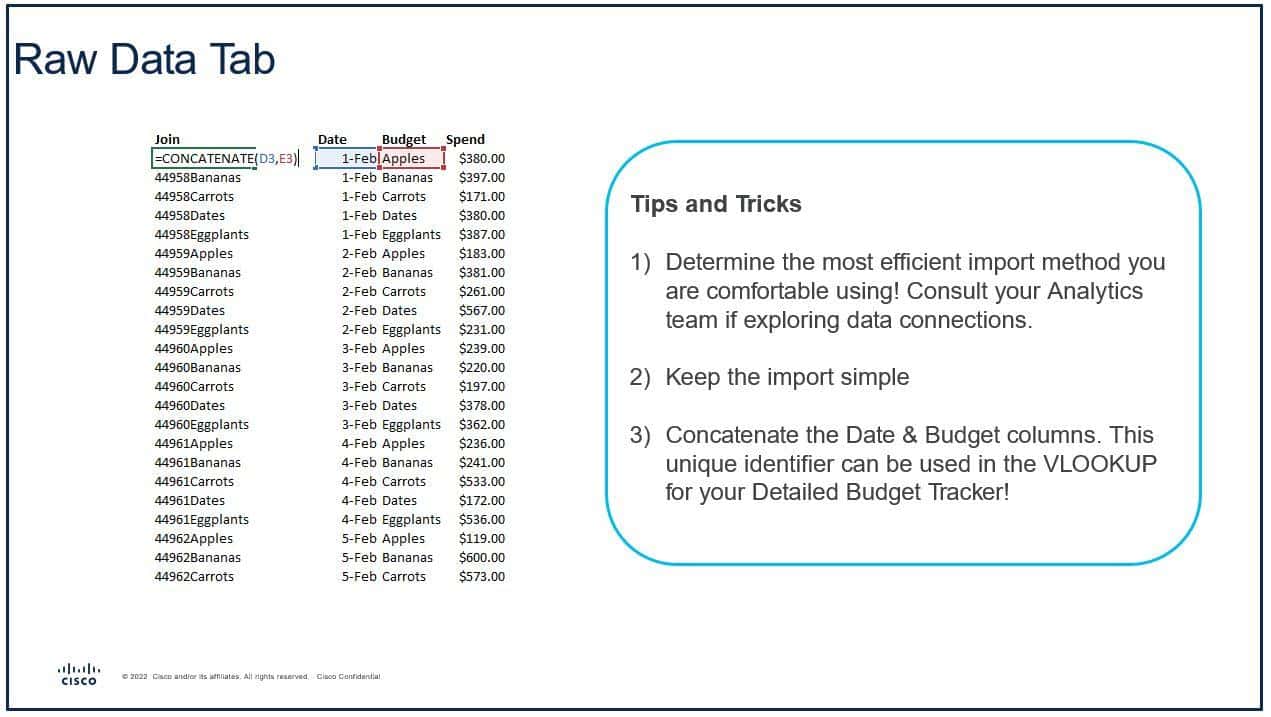
获取搜索营销人员所依赖的每日时事通讯。
见条款。
第 2 部分:详细的预算跟踪器(1-2 小时)
这些选项卡是进度文档的核心,因为它们将您的实际支出绩效与支出计划结合起来。 您应该为您管理的每项预算制定一个详细的预算跟踪器。
这听起来可能有些多余,但诀窍在于——如果您使用公式和参考构建第一个,它可以快速复制并针对您的其他订单项进行调整!
我将从详细预算跟踪器的快照开始,然后概述如何使每个元素自动化以使其易于复制。
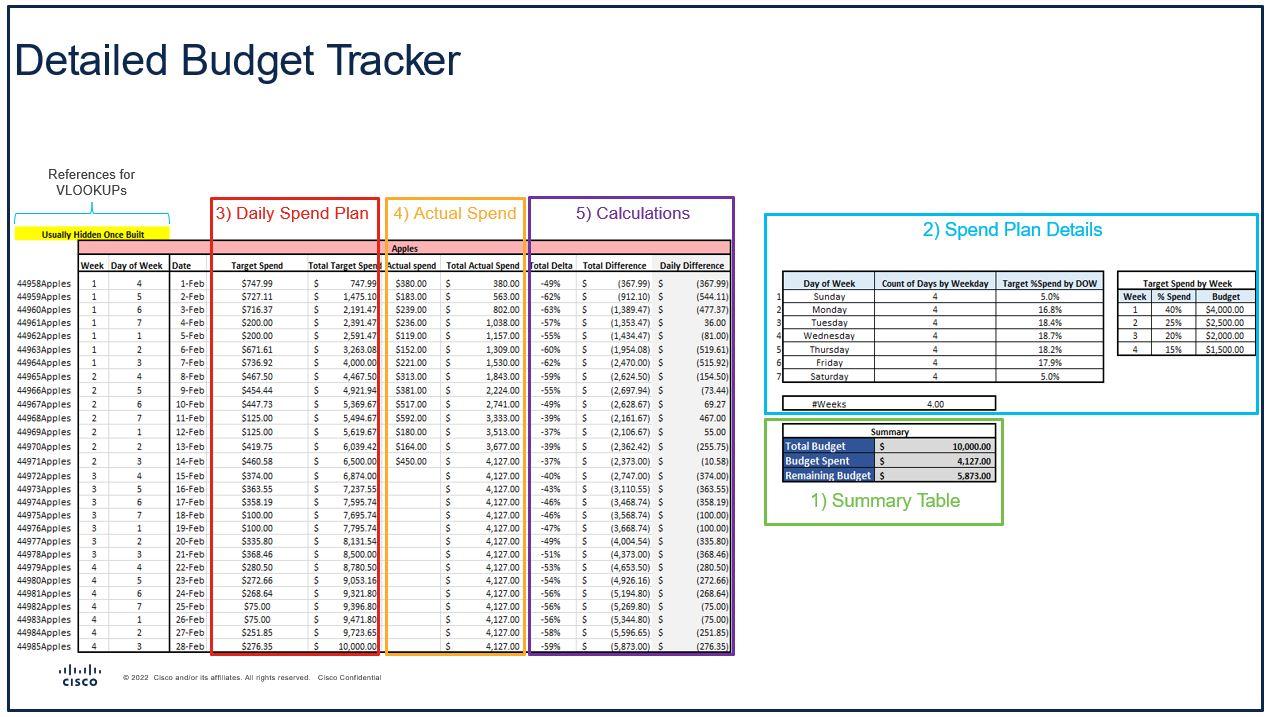
1.汇总表
简单概述总预算是多少以及迄今为止我们已经花费了多少。 每项预算只能硬编码在文档的一个单元格中。
我倾向于在“执行摘要”(本文涵盖的最后一部分)上进行硬编码,但您也可以在这里进行。 您的预算支出和剩余预算应设置为计算,以便它们动态更新。
2. 消费计划详情
需要根据预算持续时间、业务需求和您对消费者行为的理解进行定制的关键元素。 在这里,我建议尽可能多地依靠历史数据。
一个小提示:看到“星期几”列旁边的数字列表了吗? 这是我们即将创建的 VLOOKUP。 它使您能够在自动化 VLOOKUP 引用时使用 WEEKDAY 函数。
3.每日消费计划
制定目标每日支出听起来令人生畏,对吧?
好消息! 我们可以使用 VLOOKUP 和数学来使其成为一个简单的动态计算。
如果我要写成一个等式,它是:
每日支出 = [每周目标支出] * [每周目标支出百分比]
在 Excel 中,我为等式的每个组成部分编写了一个 VLOOKUP,引用了我们在支出计划中编制的详细信息。
(如果您想获得有关 VLOOKUP 最佳实践的提醒,请查看我之前的文章,如何使用 Excel 提升您的分析技能。)
Total Target Spend 列简单地汇总了一段时间内的目标支出。 最简单的方法是 [今天的目标支出] + [昨天的总目标支出]。 您可以看到该列如何加起来达到 10,000 美元,这与我们的汇总表一致。
4. 实际花费
最左边的那一列看起来很眼熟吗? 它应该,因为这是我们“原始数据”选项卡的连接。
我在这里使用的技巧是将日期连接到标题行(红色阴影)。 在考虑复制选项卡并创建详细的预算跟踪器时,您需要更新的只是表格的标题。
与上一步类似,这是连接的 VLOOKUP,从我们的“原始数据”选项卡中提取支出。 然后,我使用与上一步完全相同的方法来计算总实际支出。
5. 计算
这些是我根据我们在前两个步骤中合并的目标和实际支出构建的计算。
当谈到增量时,请确保您使用的是总计列,而不是每日目标/实际支出。
注意:在上面列出的五个步骤中,我们仅使用公式。 我怎么强调都不为过——尽管最初创建可能需要更长的时间,但这就是让您的详细预算跟踪器可以复制用于额外预算或新季度的原因。
一开始您可能会费力使用这些公式,但是一旦您拥有强大的模板,预算管理流程就会变得更加高效——因为您需要更新的唯一细节是预算名称、预算金额,可能还有您的支出计划详情表。
第 3 部分:增量图(15-60 分钟)
此功能的目的是创建一个简单的视图,了解所有活动相对于预定计划的节奏。 在一个完美的世界中,所有预算都与计划有 0% 的偏差,但在现实生活中很少出现这种情况。
这是最容易设置的部分之一,因为您已经完成了繁重的工作。
如下图所示,这是对您已创建的“详细预算跟踪器”选项卡的简单引用。 为您在上一步中创建的每个详细预算跟踪器设置一列。
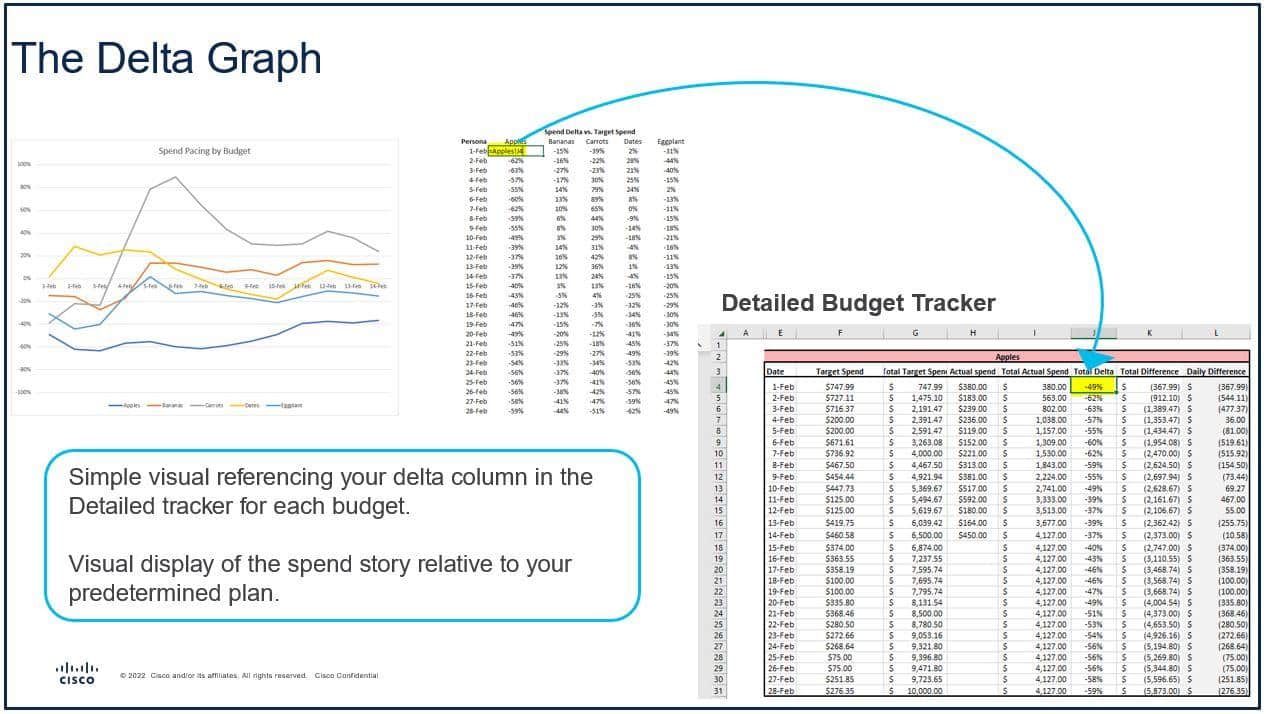
与此步调跟踪器组件相关的一些提示:
- 请记住,0% 是此处的理想目标。 越接近 0%,支出就越符合您的计划。 如果您的听众不是非常以数据为中心,那么让数据在视觉上显而易见可能会有所帮助。 有时,我会在 -20% 到 20% 的范围内添加一个透明的绿色框来说明。
- 通常,我将垂直轴范围设置为 -1 到 1。但是,当您接近飞行终点时,您可能希望通过减小到 -0.5 到 0.5 甚至更远来“放大”。
第 4 部分:执行/摘要视图(30-90 分钟)
我们把这个留到最后,因为它主要建立在您已经完成的工作之上。
这个视图的目的是用更多的上下文和一些领导者会好奇想知道的基本数据点来补充增量图。
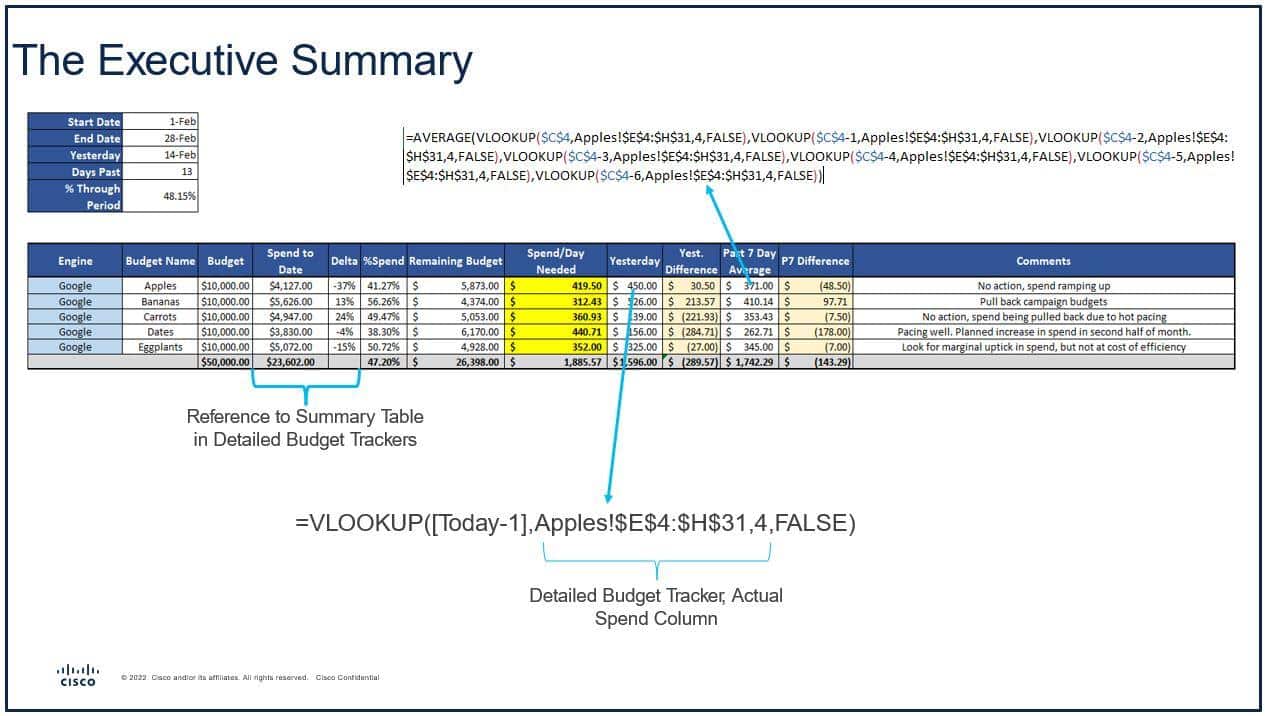
关于执行摘要的一些想法:
- 如详细预算跟踪器概述中所述,这是我对任何单元格进行硬编码的唯一选项卡。 日期表和引擎/预算名称/预算金额列是仅有的硬编码单元格。
- 鉴于这是一种执行观点,可以提出进一步减少指标数量的论点。 我喜欢包括昨天和过去 7 天平均指标,因为它们有助于确定前一天是否异常或符合近期趋势的背景。 此视图应根据您的听众进行调整。
- 使用公式和参考创建摘要可以轻松复制新的活动或航班。 Past 7-Day Average 指标看起来很乱而且很难创建,但使用一个简单的技巧就很容易了。 编写 VLOOKUP 后,只需复制和粘贴即可。 唯一需要更新的是您引用的日期(上面公式中的
$C$$-X)。
使用 Excel 提高 PPC 预算绩效并减少工作量
在 2023 年初投入时间来改进您的节奏流程和工具是一项值得的努力。
在动荡时期,最大限度地利用可用预算至关重要——首先要制定并遵守支出计划。
实施本文中描述的技术将减少花费在步调更新上的总时间,同时还提供能够在出现问题时快速响应的视图。
此外,一旦您的模板实现自动化,它将很容易复制,并且只需要更改几个单元格即可完成新月份或新季度的更新。
本文中表达的观点是客座作者的观点,不一定是 Search Engine Land。 此处列出了工作人员作者。
